Yandex smart line как да инсталирате. Инсталиране и конфигуриране на Yandex.String
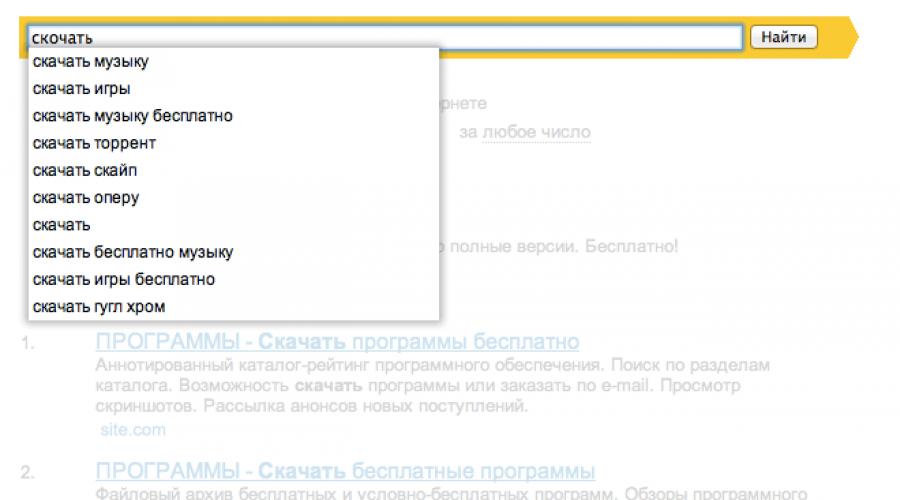
Прочетете също
Ако вашият сайт вече има достатъчно съдържание, трябва да помислите удобно търсенепо сайт. Разбира се, можете да използвате вградените CMS инструменти на вашия сайт или ако сайтът ви е направен на чист HTML, можете да напишете скрипт, който ще търси в HTML сайта. Но има и трети вариант и той е по-оптимален - това е търсене в сайта с помощта на търсачки.
И така, защо търсенето в сайта от търсачките е най-ефективно? Има няколко фактора в полза на това:
- Първо и най-важното: търсачки, колкото и тривиално да звучи, те са специализирани в търсенето. Ето защо трябва да се доверите на качеството на техните алгоритми за търсене.
- Търсачките вземат предвид морфологията на езика;
- Използват се съвети за търсене;
- Коригиране на грешки в заявки за търсене;
- Статистика за търсене.
Търсене в сайта чрез Yandex.Search
Търсачката Yandex предоставя безплатно удобен инструментинтегриране на търсене: Yandex.Търсене на сайта.
Както вече казахме, търсенето в сайта взема предвид езикова морфология, т.е. взема предвид различни форми на думи, правопис, грешки, печатни грешки и т.н. Търсенето от Yandex също е възможно за търсене не само на отделно дадена дума, но и на нейните синоними. Можете да създадете основен синоним за всяка дума, която искате да използвате при търсенето си.
Търсене на сайт от Yandex има прости и гъвкави настройки, можете лесно да персонализирате външния му вид: оставете стандартния, познат дизайн от Yandex или го проектирайте в цветовете на вашия сайт. Имате пълен контрол върху настройката: от неговия външен вид, преди CSS стиловеи търсете елементи. Търсенето се извършва не само от текстови документи, но и чрез снимки, видеоклипове, те се показват в предварителен преглед, чийто дизайн също може да бъде променян.
Когато търсите в сайта, както и при търсене в полето за търсене на yandex.ru, когато въведете дума в полето за търсене, ще бъдете подканени списък с подсказкикоето ще ускори процеса на търсене. Yandex автоматично ще създаде база данни с частни заявки за търсене и в съответствие с нея ще издаде подсказки.

Низът за търсене може да бъде допълнен с инструмент прецизиране на резултатите от търсенето.Това означава, че човек ще може да намери точно това, от което се нуждае, знаейки приблизителната дата на публикуване на материала или раздела на сайта, в който се намира (блог, статии, помощ и поддръжка), или неговия формат и език .
Търсенето в сайта ще подобри и ускори вашето индексиране в търсачката Yandex, както и ще ви помогне да създадете свое собствено класиране на страниците по важност, според което ще възникне проблемът, трябва само да докладвате тези страници на робота Yandex.
в статистиката за търсенеще можете да видите подробна информацияотносно заявките за търсене на посетителите на сайта за определен избран период от време.
За да получите формуляр за търсене за вашия сайт, ще трябва да посочите името за търсене, адреса на сайта и да се съгласите с условията на услугата. След това можете да персонализирате външния вид на формата за търсене и външния вид на резултатите от търсенето. След това ще получите готов HTML код за инсталиране на вашия сайт. | Повече ▼ подробни инструкцииВижте по-долу за монтаж.
Google търсене в сайта: Търсене в сайта
търсачка Google системасъщо така предоставя удобен инструмент за търсене на вашия сайт: Персонализирана търсачка на Google: Търсене на сайтове, за съжаление е платен, но има възможност да печелите допълнителни пари от реклама в AdSense.

Да кажем веднага, че цената на годишната поддръжка на търсене за сайт от Google ще ви струва поне 100 долара. Цената зависи от размера на вашия сайт и средния брой годишни заявки.

Google Търсене за работа ви предлага най-широките възможноститърсене, използвайки същите технологии като при търсенето от Google. Google гарантира висока релевантност, т.е. съответствие със заявките, функционалност, интеграция до ключ.
Изброяваме основните характеристики на търсенето в сайта от Google:
- Персонализиране. Можете да подредите търсенето както желаете, можете да премахнете логото на Google и да поставите свое собствено, да промените цветовете, формата, като цяло целия външен вид.
- Многоезичен. Търсенето е възможно на всеки език, можете да зададете езика по подразбиране или той ще бъде открит автоматично.
- Резултати от пристрастия. Можете ръчно да коригирате класирането и избора на резултатите от търсенето в зависимост от датата на публикуване, например, колкото по-нов е материалът, толкова по-високо е в резултатите.
- Усъвършенстването по етикети е като прецизиране на резултатите от търсенето на Yandex, вие създавате категории материали, за които потребителят, ако е необходимо, търси.
- Търсене на изображения и илюстриране на резултатите от търсенето с изображения, които можете да преоразмерявате или коригирате автоматично;
- Липса на реклама;
- Индексиране при поискване, т.е. ако сте добавили нов материал, или сте направили промени в стария, тогава вие сами можете да изпратите робота на Google да коригира актуализациите.
- Синоними. Каталогът на заявките автоматично се попълва със синоними, различно изписване на думи (Toyota, Toyota), както и съкращения и тяхното декодиране.
- Изберете URL за автоматично довършване. Тук можете ръчно да конфигурирате и контролирате списъка с подкани, които се отварят за потребителя, когато започне да въвежда заявка.
- Предимството на търсенето в Google е, че можете да търсите не само в един сайт, а в няколко.
- Свързване на търсене в сайта с други услуги на Google. Ще можете да проследявате статистиката на заявките и поведението на посетителите, а услугата AdWords ще ви позволи да печелите пари чрез поставяне на реклами.
Когато добавяте търсене с Google към вашия сайт, ще трябва да въведете името на вашата „търсачка“, описание и да посочите сайтовете, в които да търсите. След това трябва да изберете дизайна на лентата за търсене, след което се предлага да изпробвате вашето търсене. След това ще получите код, който можете да добавите към вашия сайт.
Инструкции: как да вградите Yandex.Search в сайта
Сега нека анализираме инсталирането на Yandex.Search за сайта, използвайки нашия сайт Nubex като пример. Кодът на услугата може да бъде вмъкнат в cms, интегриран в сайта или можете просто да поставите кода във всеки подходящ блок на сайта.
1. Отидете на уебсайта на сайта Yandex.Search и щракнете върху бутона Задаване на търсене.

2. Попълнете задължителните полета, добавете вашия сайт в областта за търсене, не забравяйте да посочите адреса електронна поща. За да бъде даден сайт успешно добавен към „Зона за търсене“, уверете се, че вашият сайт е добавен към . Отидете на стъпка 2.

3. Персонализирайте външния вид на лентата за търсене: цвят, шрифт, със или без фон. Отидете на стъпка 3.

4. На третата стъпка, точни настройкикак ще изглежда резултатът от търсенето и на коя страница ще се намира (на страницата на Yandex или на вашия уебсайт). В долната част на страницата има преглед на резултатите, към който можете да се обърнете. Отидете на стъпка 4.

5. Проверете ефективността на търсенето на вашия сайт. И преминете към следващата стъпка.

6. Сега трябва да копирате кода на услугата и да го инсталирате на сайта. Имайте предвид, че за търсене и резултати от търсене, две различни кодове. Защо е необходимо това? Можете да зададете низ за търсене в едно поле или в странична колона и да показвате резултатите отделна страница. Така потребителят ще зададе запитване и ще бъде пренасочен към страницата с резултатите.
7. Кодът на резултатите от търсенето може да бъде 2 различни видове: iframe и html&css. Каква е разликата? Iframe е по-опростен вариант на кода, по-подходящ е за сайтове със сложен дизайн, но ограничава появата на резултатите при персонализация. Html&CSS - резултатите от търсенето ще бъдат форматирани в съответствие с css стила на вашия сайт, а кодът е вграден в цялата структура на страницата на сайта.

8. Сега отидете на административен панелсайт. Решихме да инсталираме лента за търсене на главната страница на нашия сайт, затова отиваме в секцията „Документи на сайта“ -> „Колона на главната“. И щракнете върху бутона „Създаване на текстов блок“.

9. В полето за вмъкване на текст натиснете бутона "Източник". Ще видите HTML кода на страницата, поставете копирания код на формата за търсене и резултатите тук. Кликнете върху бутона "Запазване".

10. Обновете страницата на уебсайта си. Трябваше да се появи лентата за търсене.
Заключение
Използвайки всякакви потребителска систематърсене, независимо дали е търсене на сайт на Google или Yandex, трябва да запомните, че търсенето не се извършва на вашия сайт като такъв, а на страниците на вашия сайт, които присъстват в индекса на избраната търсачка . Следователно трябва да се внимава всички страници от сайта, които искате да направите достъпни за търсене, да са отворени за индексиране и включени в индекса на търсачката.
Създателят на уебсайт Nubex има вградена джаджа за търсене, която може да бъде активирана за странични ленти.
Всеки потребител, който търси информация в Интернет, използва адресната лента на браузъра. Изглежда, че това е банален и познат инструмент, който не е необходимо да се разглежда отделно. Но не е. Трябва да знаете как да работите с този инструмент. Сега ще научим как да го направим.
Можете също да изтеглите модерен браузър UC Browser, за сърфиране в интернет от вашия компютър и телефон. Освен това има адресна лента и няколко интересни функции. Постепенно се развива и сега може да се конкурира с обичайните Firefox, Chrome и Opera. Изтеглете и опитайте.
Терминология
За преглед на уеб страници се използват специални програми - браузъри. Във всяка от тях в горната част на прозореца има текстово поле, в което от клавиатурата се въвежда адреса на желания уеб сайт (url). Когато даден сайт е отворен, пълният му адрес се показва в адресната лента.
URL - уникален адрес на ресурс в Интернет.
Пример за адресна лента в Браузър Mozilla Firefox
Основни елементи
Следните елементи на адресната лента присъстват във всички популярни браузъри.
- Бутон Обнови - опреснява текущата страница
- Бутони за преминаване към предишна/следваща страница- навигационни елементи, които ви позволяват да се върнете към предишното отворена страница, или отидете на този, който сте напуснали (в рамките на текущия раздел)
- Списък на най-посещаваните страници - позволява ви бързо да отидете на страницата на сайта, която често сте разглеждали

Къде е адресната лента
Нека да разгледаме това, използвайки примера на трите най-4 най-популярни браузъра - firefox, opera, chrome и internet explorer.
Mozilla Firefox
Адресна лента в браузъра Mizila Firefox.

Google Chrome
Ето как изглежда в браузъра на Google.

Опера
Външният вид се представя по този начин.

Internet Explorer
И накрая последният браузър.

Настройка на услуги за търсене
Дълго време разработчиците започнаха да внедряват услуги за търсене в браузъра. Това опрости търсенето на информация - лентата за търсене се намира до адресната лента и ви позволява да въвеждате заявки, без да влизате в търсачката.
Забележка . Можете да наберете термини за търсенедиректно в адресната лента. В този случай търсенето ще се извърши чрез търсачката по подразбиране. Ако въведете заявка в допълнително поле за търсене на вашия браузър, ще бъдете подканени да изберете чрез коя търсачка или услуга искате да намерите информация.
Нека да разгледаме този механизъм, използвайки Mozilla Firefox като пример.
Фигурата по-долу показва процеса на въвеждане на заявки за търсене в прозореца на адресната лента и в полето за търсене.

Както можете да видите, въведохме „термин за търсене“ направо в адресната лента. Ако натиснете бутона "Enter", получаваме резултата. Заявката ни ще бъде обработена чрез търсачката Yandex и ще бъдем пренасочени към страницата с резултати от търсенето. Това ще се случи, защото услугата за търсене по подразбиране от Yandex е избрана в нашия браузър. Можете да редактирате тази настройка. Прави се така.
В прозореца на лентата за търсене щракнете върху стрелката до иконата на лупа (ще се появи, когато задържите курсора на мишката върху иконата на показалеца на мишката) и в менюто, което се отваря, изберете " Промяна на настройките за търсене ".

Тук изберете търсачката или услугата, която ще се използва по подразбиране.

В случай, че въведете заявка за търсене не в адресната лента, а в блока за търсене, ще бъдете подканени да изберете търсачката или услугата, която искате да използвате - просто изберете тази, от която се нуждаете, от списъка. Това е разликата.
В началото на овладяването на „Интернет науката“ е много трудно за начинаещ потребител. Все пак има толкова много нови неща ... По правило начинаещият използва интегриран операционна системаинтернет браузър Internet Explorer. От този момент започват трудностите. Въпреки това, ако направите "Yandex" търсачката по подразбиране в браузъра, недоразуменията и затрудненията на потребителите на практика ще изчезнат като такива. Да видим защо.
Всемогъщата търсачка
Интернет е съкровищница от информация и е неизчерпаема, но с оглед на мащаба на „глобалния проект” и сложността на организацията му, трябва да се научите да намирате точно това, което ви трябва. В крайна сметка светът оперира с невероятно големи ресурси от информация. Не трябва да пренебрегвате факта, че много търсачки умишлено насочват потребителя по грешен път, тъй като алгоритъмът на тяхната програма е предназначен предимно за задоволяване на собствените им нужди, тоест за усвояване на трафика.
Въз основа на тези заключения е необходимо да се направи "Yandex" търсачката по подразбиране. От днес това е най-ефективното ръководство за дигиталната „империя“ на данните в Runet и извън нея. Това е Yandex, който ще стане ваш надежден спътник в процеса на търсене, приятел по време на забавление, учител по време на обучение и наставник в бизнеса.
Алгоритъм, който мисли по нашия начин
Съгласете се, защото ви е по-лесно да общувате с хора, които са ви близки по начин на живот, а традициите, културата и общата история стават вид елемент на доверие. Лесно установявате контакт със съмишленици и разбирате трудностите на другите без излишни намеци. Разбира се, опитът и светската мъдрост нямат националност. Въпреки това е хубаво да видите прогнозата за времето за района извън прозореца на екрана на вашия монитор и да възприемате новинарския текст от прозореца без никакви допълнителни усилия. RSS емисии. Грижата "Yandex" е далновидна търсачка и ще се убедите в това повече от веднъж.
Yandex - има всичко!
За да станат толкова търсен ресурс, разработчиците трябваше да прекарат много повече от една година или дори десет години. Факт е, че Yandex има не само невероятно огромна база данни, но и отлична скорост на реакция и висока уместност на отговора, тоест компетентността на системата ви позволява да отговорите на въпроса, зададен от потребителя, със специален авторитет. Имайте предвид, че за всяка заявка ще получите качествен отговор. Това обаче не е единствената причина да направите Yandex търсачката по подразбиране.
Опознайте се по-добре...

Първото нещо, на което трябва да обърнете внимание при отваряне Главна страница"Yandex" е скоростта на зареждане. Нищо излишно, всичко е просто и изключително ясно. Но оформлението на елементите на дизайна, ненатрапчивото богатство на графики и цялостната функционалност под формата на различни раздели ви позволяват да почувствате известен комфорт и практична обмисленост на страницата.
На първо място, вниманието се насочва към лентата за търсене, чиито разширени настройки ще ви помогнат да стесните критериите за избор на информация. Секциите на каталога под формата на заглавия, разположени над основното поле за отметка, са предназначени да помогнат на потребителя бързо да навигира до тематични страници за по-нататъшна работас тях. Превръщането на "Yandex" в търсеща машина по подразбиране означава, че винаги с включен компютър можете да получавате информация за времето във вашия район, информация за задръстванията във вашия град, последните новини, обменни курсове, телевизионни графици и много други понякога просто необходима информация. Между другото, вашата поща също е винаги готова за четене, просто трябва да отидете на сървъра от тази страница.
Търсене - колко има в тази дума ...

"Yandex" може да предложи няколко опции за търсене:
- Нормално - Стандартно (по подразбиране).
- Разширено - потребителят прави определени настройки за критериите за търсене.
- Икономичен - нищо повече, само отметка за заявки.
- Специално - за хора със слабо зрение (увеличен шрифт).
- Дзен търсене - за тези, които не знаят защо изобщо е стигнал до тук.
- Оптимистичен - Бял екран, а после ... как ще стане!
- Песимистичен - обратното на предишния вариант за търсене.
За да се „насладите“ на всичко това, разбира се, никой няма да ви задължи да инсталирате Yandex като търсене по подразбиране, всичко зависи преди всичко от вас. Но защо да се съпротивлявате на рационалността?
Търсач на пари

Може би заглавието е твърде амбициозно, но не е лишено от правдивост на звука. В крайна сметка Yandex.Money е вид интернет валута. Отваряйки и попълвайки собствения си портфейл, можете да правите покупки, да плащате за услуги или просто да натрупвате виртуални средства, които по ваше желание могат да се превърнат в истински банкноти по всяко време. Отново, не заради самохвалство: чували ли сте за Google долари?
Искате ли личен "Yandex"?
Вероятно не всеки потребител има правилно организирано съхранение на лични данни. Тоест файловете се намират в специално структурирани папки, чиито свойства съдържат Кратко описаниеИ ключови думи. Може би многократно сте се сблъсквали с някакво неудобство, изразено от продължително търсене на необходимата информация „в дълбините“ на вашия собствен компютър? Но вашият компютър е далеч от интернет. В такава ситуация обаче ще ви помогне специална програма„Личен обиск“. Разбира се, този продукт може да бъде изтеглен напълно безплатно.
Ако сте студент или студент

"Yandex" по подразбиране е предопределен успех при решаването на училищни задачи. Освен това качественият подбор на информация помага да се намери най-ценният материал за писане на курсови работи и тезисиабитуриенти образователни институции. Използвайки огромна банка от резюмета, ще можете да се ориентирате в трудни въпроси: как да съставите план на резюмето, какво трябва да се вземе предвид при изпълнение на един или друг вид образователна задача и т.н.
Свободно време и развлечения
Ако "Yandex" е търсачката по подразбиране, тогава няма да скучаете. Поздравете роднини и приятели, изпратете оригинална пощенска картичка. За да направите това, просто въведете съответната директория с ресурси и изберете пробата, която харесвате. Е, ако искате да направите екстравагантна изненада, оформете сами книжка с пожелания. Услугата Yandex.Paints ще ви помогне с това. Ако искате да декларирате своята фотогеничност, не се колебайте да поставите портфолиото си в секцията „Снимки“. Заслужава да се отбележи, че това е само малка част от възможните възможности за забавление. Въпреки това, пълен списък с тези възможности, които ще ви помогнат да се отпуснете, ще ви позволи да вземете решение за избора на желания метод и да организирате собственото си свободно време.
Настройка на браузъра: "Yandex" - търсене по подразбиране

Firefox е популярен уеб браузър. За да зададете споменатата търсачка в нея по подразбиране, можете да използвате две решения. Първо:
- Щракнете с левия бутон върху логото на браузъра (отляво горен ъгъл).
- След това изберете "Настройки" - "Настройки" от падащото меню.
- В полето за отметка Начална страница»Въведете адреса на главната страница за търсене на Yandex.
- Натиснете OK.
И най-простият:
- В горния десен ъгъл (нови версии на Firefox) е интегрирана допълнителна лента за търсене.
- Преместете маркера върху иконата „Триъгълник надолу“ и натиснете левия бутон на мишката.
- В предложеното меню изберете последния раздел „Управление на търсачката ...“.
- Сега насочете маркера към логото на Yandex и, като държите левия бутон на мишката, го плъзнете до самия връх на показания списък.
- Сега в браузъра търсенето по подразбиране е "Yandex".

И как се решава същия проблем за браузъра Chrome?
- В десния ъгъл в горната част на интерфейса на браузъра щракнете с левия бутон върху иконата под формата на хоризонтални линии.
- След това изберете „Настройки“ от падащото меню.
- В третия блок отгоре активирайте бутона „Управление на търсачките“.
- От представения списък изберете "Yandex".
И накрая, за Internet Explorer:
- Горен десен ъгъл, икона "Зъбно колело" - щракнете с левия бутон на мишката.
- След това изберете „Интернет опции“ от представения списък.
- В прозореца "Начална страница" въведете адреса на търсачката Yandex.
- Накрая щракнете върху Приложи и OK.
Обобщаване
Няма съмнение за очевидното превъзходство на ресурса Yandex. В крайна сметка мащабът на проекта е следствие от потребителското търсене. Разбира се, някои факти на мания са видими в политиката на компанията. Но наистина ли е толкова "агресивен" софтуер? На първо място, много фактори на "недоволство" са невниманието на самите потребители, които често пропускат текста на споразумението или не премахват раздели от допълнителни модове. Това обаче е материалът на отделен преглед. Потребители на Runet - Yandex!
Чрез браузъра има активно търсене на полезни и интересна информациявъв всички краища на мрежата според интересите на потребителя. Търсачката играе ключова роля в търсенето, нейните роботи заобикалят всички сайтове в мрежата и създават изображения на страници, които се показват допълнително в резултатите от търсенето. Адресната лента на браузъра Yandex помага за взаимодействие с търсачката, толкова е важно, че посветихме цялата статия на въпросите: къде се намира, как да работите с нея, а също така добавихме ключове за конзолата. Лентата за търсене е много по-функционална, отколкото повечето потребители си представят, и работата с нея е незаменима част от джентълменския комплект на уверения потребител.
"Smartline" е уникална разработка в браузъра от Yandex, която включва няколко функции едновременно:
- Адресна лента за достъп до сайта по URL;
- Низ за търсене, който се използва за търсене на информация в мрежата. Лесно се конфигурира за търсене в различни ресурси и в различни търсачки.
С помощта на "интелигентната линия" е лесно да отидете на всеки сайт по адрес, име или търсене по фраза. Има и няколко допълнителни функции: търсене в конкретен сайт, намиране по име или отделни думи в името на сайта, промяна основни настройкитърсене чрез специални знаци.
Къде е интелигентната линия в браузъра Yandex?
IN Яндекс браузър"интелигентна линия" действа едновременно като линия за адрес и търсене, така че говорим за една и съща линия. Не е трудно да го намерите, тъй като е разположен почти по цялата ширина на прозореца на браузъра.
Как да намерите адресната лента на браузъра Yandex по забележителности:

Лентата за търсене винаги е в горната част на браузъра, дори когато лентата с раздели е настроена в долната част.
Как да сменим търсачката?
За да замените търсачката, има специална настройка в браузъра. За да инсталирате търсачка от стандартния набор, препоръчваме да използвате инструкциите:

Възможно е да инсталирате алтернативна система, като щракнете върху „Настройки за търсене“ в същия раздел. Тук се показват „Други търсачки“. Ако този списък не е достатъчен, въведете името му в реда „Добавяне на система“, адреса на сайта в полето „Ключ“ и връзка към страницата за търсене в „Връзка с параметър %s“, където се въвежда %s вместо запитване, например, https://www.youtube.com/results?search_query=%s.
Скриване на адресната лента на браузъра Yandex
Не е възможно да изтриете завинаги адресната лента в браузъра Yandex, тъй като тя е важна част от браузъра. Можем временно да го скрием в горната част на страницата, като направим падащия ред. За да премахнете лентата за търсене за кратко време, натиснете F11. В режим на цял екран всички странични елементи изчезват. Излизането от режима е лесно - трябва да натиснете същия бутон.
Защо лентата за търсене в браузъра не работи?
Адресната лента на браузъра Yandex понякога не отговаря (щраква), за което потребителите често се оплакват. Възможно е също така да не показва резултати от търсене или да пренасочва към страница за грешка. Причините за такива повреди са системни и човешки грешки:

Ако "интелигентната линия" не реагира на действията на потребителя, най-вероятно интернет просто изчезна. След извършване на "Диагностика на проблеми" и проверка на достъпа до мрежата, достъпът трябва да се възобнови. Когато браузърът напълно не реагира на действията на потребителя, той трябва да бъде рестартиран или преинсталиран и в екстремни случаище трябва да извършите възстановяване на системата.
Клавиши на командния ред за стартиране на браузъра Yandex
Браузърът Yandex може да се стартира чрез командния ред. От конзолата е по-лесно да стартирате браузъра с определени настройки: задаване по подразбиране, деактивиране на защитата, копиране на потребителски файлове и т.н.
Нека да разгледаме някои полезни опции. командна линияв браузъра Yandex:
- --make-default-browser
- прави уеб браузъра Yandex браузър по подразбиране. Програмата не стартира;
- --без пясъчник
– изключва средата за сигурност за процесите;
- --user-data-dir
– копира потребителски файлове. Той има формата --user-data-dir="D:\, където D:\ е пътя, където ще бъдат записани файловете. Затварящите скоби не са необходими на реда;
- --нов прозорец
- -- екранна снимка
- направете екранна снимка на страницата, която се зарежда.
Как да използвате ключове в конзолата:

Има твърде много ключове за стартиране на браузъра Yandex от командния ред, за да ги опишем всички. Целият списък може да бъде намерен на уебсайта на разработчика.
Сега научихме какво е, къде се намира, как да го използваме и защо „интелигентната линия“ не работи в браузъра Yandex. С горните знания търсенето на информация в мрежата ще стане в пъти по-ефективно.
Сравнително наскоро беше въведена нова разработка от най-голямата руска търсачка - гласовото търсене на Yandex.
Тази функция ви позволява да въвеждате команди за търсене с гласа си, тоест работи подобно на отдавна внедрената система на Google.
Как да използвате тази функция на компютър, лаптоп, смартфон или таблет ще бъде описано в този материал.
Предимства
Макар че дадена функциявъпреки че няма много фенове и не е твърде широко разпространен, някои потребители вече са оценили удобството и функционалността му. Какви са предимствата на гласовото търсене на Yandex?
- Това безплатен модул, за нормалната работа на който не е необходимо да инсталирате Yandex. Браузър. Достатъчно разширение от Yandex, което може да се инсталира във всеки браузър;
- Този модул се разпространява безплатно;
- Той е добре съвместим с всички браузъри и работи правилно дори на по-стари компютри с ниски хардуерни ресурси;
- Модулът съществува в няколко разновидности - за коректна работа на компютър, лаптоп, модулни устройства и др.;
- Модулът работи доста коректно, гласовите команди се разпознават ясно и правилно (въпреки че много зависи от хардуер, например върху качеството на микрофона);
- Въвеждането на заявка за търсене с глас спестява значително време и е удобно, когато ръцете ви са заети (или на студено).
От горното можем да заключим, че тази функция е подходяща за всички, които са свикнали да използват функцията за гласово въвеждане на заявка за търсене, но предпочитат да използват Yandex, а не Google.
недостатъци
Най-същественият недостатък тази услуга- доста високата му зависимост от параметрите на микрофона. Ако произнесете заявката си твърде далеч от него или качеството на звука е ниско, тогава системата няма да може да разпознае правилно заявката ви (стига това да се случва доста често).
В този случай той ще го замени с фраза, която е най-близка по звук до тези, които често се използват от вашия компютър. Или популярен сред потребителите. След такова неправилно разпознаване, единствения начиннаправете заявка - въведете я ръчно от клавиатурата.
Инсталация
Обсъденият по-горе модул е Yandex. Линия. След като инсталирате това разширение на вашия компютър, в долния панел на работния плот ще се появи поле за въвеждане на заявка за търсене в Yandex. Той ще присъства не само докато браузърът работи, но и когато работите офлайн.
Такъв низ е удобен сам по себе си за потребители, които често използват заявки за търсене. В допълнение, гласовото търсене на Yandex се осъществява само с негова помощ.
Яндекс. Линия
Как да инсталирате това разширение. За да направите това, следвайте прост алгоритъм:
- Можете да го изтеглите от официалната страница на разработчика, за това трябва да следвате връзката;
- Намерете жълтия бутон Инсталиране от лявата страна на страницата и щракнете върху него;
<Рис. 2 Установка>
- Потвърдете изтеглянето (щракнете върху бутона Запазване в изскачащия прозорец);
<Рис. 3 Скачивание>
- Изчакайте изтеглянето да приключи и започнете инсталацията;
- Завършете инсталацията, като следвате инструкциите на линейния инсталатор;
- След като инсталацията приключи, тя трябва да се появи в долната част на екрана, на панела с преки пътища и програмни бутони;
- Ако не стане, рестартирайте компютъра си.
След като инсталирате програмата Yandex.String, гласовото търсене автоматично е достъпно за вас с помощта на това разширение. Търсенето, както и низът, ще работят както с отворен браузър, и при работа с програми офлайн.
Както бе споменато по-горе, за нормалната работа на линията не се нуждаете от Yandex.Browser. Този модул не е разширение за браузър и работи напълно изолирано от него.
Използване
Ако работите на персонален компютър, тогава за правилната работа на модула трябва да свържете външен микрофон. Свържете устройството и го конфигурирайте чрез диспечера на устройствата. При лаптопите понякога също трябва да направите някои настройки за микрофона и да му разрешите достъп до външни приложения.
Как да използвате това приложение и линията като цяло? На първо място, низът може да се използва като стандартна търсачка. Тоест въведете заявка за търсене в него от клавиатурата.
След като натиснете бутона Enter, системата автоматично ще отвори вашия браузър по подразбиране, а в него - резултатите от заявката за търсене в Yandex. Разбира се, това изисква интернет да е свързан към компютъра.
Гласово търсенемногофункционален. Тя ви позволява да въвеждате не само обичайните заявки за търсене, но и да търсите приложения, адреси на уебсайтове и т.н. За да зададете всяка заявка, следвайте алгоритъма:
- Намерете бутона с иконата на микрофон от дясната страна, инсталиран в долния панел на лентата за търсене на Yandex, и щракнете върху него;
- говори ключова фраза;
- Двигателят на модула се справя гласова команда, след което се появява в реда (това става много бързо);
- След това натиснете бутона Enter и използвайте резултатите от проблема по същия начин, както при нормална заявка от клавиатурата.
Алгоритмите за търсене в низ не се различават от стандартните алгоритми на Yandex. По същия начин се изгражда списък с резултати за заявка. И всички други параметри за търсене също са напълно характерни за системата Yandex.
Удобна функция е собствената, автоматично създадена лента с отметки. Формира се от най-често посещаваните сайтове. Можете да го видите, като щракнете върху лентата за търсене в долната част на прозореца.
Също така в долната част на прозореца можете да намерите последната си заявка за търсене чрез системата Yandex.String. Той също така представя неговите най-популярни интерпретации, получени от други потребители.
<Рис. 4. Закладки>
За основна функционалност това приложение, трябва да натиснете бутона на микрофона и да кажете „Слушай, Yandex“. След това ще се отвори прозорец, който изброява основните функции на това приложение.
След това, например, става ясно, че низът взаимодейства не само с интернет, но и с компютъра. Например, можете да рестартирате компютъра си, да отворите Word или друга програма с помощта на това приложение.
<Рис. 5 Функционал>
Настройки
Приложението не изисква сложни или дълги настройки. За да ми извикате настройки, поставете курсора върху реда за търсене и щракнете с десния бутон върху него. Ще се отвори малко меню, чийто първи елемент ще бъде „Настройки“.
- Тук можете да настроите клавишни комбинации за извикване на Yandex Lines. Комбинацията по подразбиране е CTRL + ё, но можете да посочите повече удобен вариант. За да направите това, въведете го ръчно в полето Search string в секцията Hotkeys;
- Разделът Работа с файлове ви помага да определите какво точно ще направи системата с файла, който поискате чрез низ. Ако искате самият файл да се стартира, поставете отметка в полето срещу надписа Отваряне на намерения файл. Ако е по-удобно да го видите в папка, поставете маркер срещу друг ред;
- В секцията Отваряне на резултатите от търсенето в мрежата можете да изберете дали искате да видите резултатите от търсенето в браузър или в специален прозорец на Yandex. струни;